标题栏 图纸格式 工程图图框 工程图模板

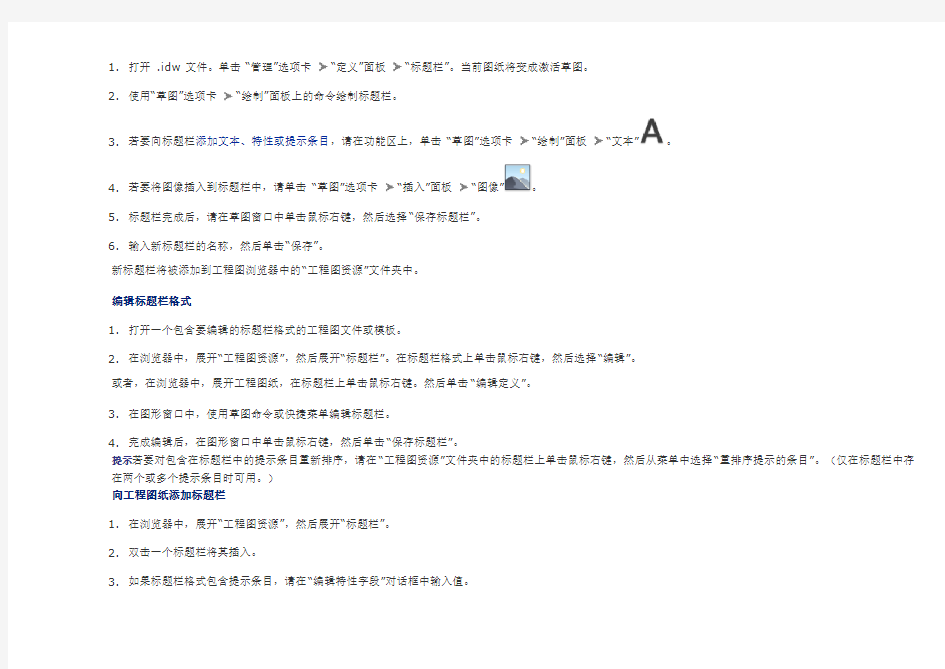
标题栏
操作步骤
标题栏包含有关工程图、图纸和设计特性的信息。信息更改时,标题栏将自动更新以显示当
前信息。
可以在标准工程图模板中自定义标题栏格式,或创建自己的标题栏格式。
使用“文本格式”对话框,在标题栏中添加模型或工程图特性。特性值会自动更新。在标题栏中添加提示条目以输入有关标题栏放置的值。
提示
?若要重命名标题栏格式,请选择该标题栏格式。单击该条目,然后插入新名称。
?若要按名称排列标题栏格式,请在“标题栏”条目上单击鼠标右键,然后选择“按名称排序”。
?要对标题栏格式重新排序,请将标题栏格式拖动到“标题栏”列表中适当的位置。
?若要复制标题栏格式,请在标题栏格式上单击鼠标右键,然后从菜单中选择“复制”。在“标题栏”条目上单击鼠标右键,然后选择“粘贴”。
?若要在标题栏中插入图像,请编辑标题栏定义,然后在标题栏草图中插入图像。
?将标题栏格式复制到另一个工程图。
?使用工程图资源转移向导将标题栏转移到一个或多个目标工程图。
创建自定义标题栏格式
1.打开 .idw 文件。单击“管理”选项卡“定义”面板“标题栏”。当前图纸将变成激活草图。
2.使用“草图”选项卡“绘制”面板上的命令绘制标题栏。
3.若要向标题栏添加文本、特性或提示条目,请在功能区上,单击“草图”选项卡“绘制”面板“文本”。
4.若要将图像插入到标题栏中,请单击“草图”选项卡“插入”面板“图像”。
5.标题栏完成后,请在草图窗口中单击鼠标右键,然后选择“保存标题栏”。
6.输入新标题栏的名称,然后单击“保存”。
新标题栏将被添加到工程图浏览器中的“工程图资源”文件夹中。
编辑标题栏格式
1.打开一个包含要编辑的标题栏格式的工程图文件或模板。
2.在浏览器中,展开“工程图资源”,然后展开“标题栏”。在标题栏格式上单击鼠标右键,然后选择“编辑”。
或者,在浏览器中,展开工程图纸,在标题栏上单击鼠标右键。然后单击“编辑定义”。
3.在图形窗口中,使用草图命令或快捷菜单编辑标题栏。
4.完成编辑后,在图形窗口中单击鼠标右键,然后单击“保存标题栏”。
提示若要对包含在标题栏中的提示条目重新排序,请在“工程图资源”文件夹中的标题栏上单击鼠标右键,然后从菜单中选择“重排序提示的条目”。(仅在标题栏中存在两个或多个提示条目时可用。)
向工程图纸添加标题栏
1.在浏览器中,展开“工程图资源”,然后展开“标题栏”。
2.双击一个标题栏将其插入。
3.如果标题栏格式包含提示条目,请在“编辑特性字段”对话框中输入值。
图纸格式
操作步骤 | 参照
图纸格式定义了图纸大小和图纸上的元素。默认图纸格式为A3,包含一个图框、一个标题栏和三个提供详细信息的扩展项。“图纸格式”对话框使您可以更改图纸大小以及添加、更改或删除图纸上的元素。
当您添加新图纸时,它将以与激活的图纸相同的格式显示。工程图中的每个图纸都可以具有不同的格式。
标题栏扩展项
扩展项是包含有关工程图或工程图中的特定零件的详细信息的附加标题栏。
?扩展项1 包含有关存货数量的信息并且包括用于填写签名和日期信息的空间。
3 包含略图符号和零件代号信息。当您选择“纵向”图纸方向时,系统会自动重置扩展项3。
?扩展项2 和
通过选择新的图纸大小、方向或者添加或删除元素可以更改图纸格式。
1.在功能区上,单击“标注(ESKD)”选项卡“工程图纸”面板“图纸格式”。将显示“图纸格式”对
话框。
2.在“图纸”部分中,可以执行以下操作:
?在“名称”字段中,更改工程图纸名称。
?在“大小”字段中,选择图纸大小或创建自定义图纸。如果您不选择自定义图纸大小,则“高度”和“宽度”
字段会处于禁用状态。默认的纸张大小为 A3。
?在“乘数”字段中选择一个乘数(如果需要)。
3.在“方向”部分中,选择“纵向”方向(长边垂直)或“横向”方向(长边水平)。默认方向为“横向”。
4.在“区域”部分中,可以执行以下操作:
?单击“显示”区域旁边的复选框以将区域添加到工程图纸。
?通过在第一个字段中输入新的字母或数字并在第二个字段中输入新的数字,来更改区域枚举。您可以更改其中一个字段或两个字段都更改。
5.在“标题栏”部分中,选择一个新的标题栏形式并添加或删除扩展项。
6.单击“确定”接受更改并关闭对话框。
创建自定义大小的工程图纸
1.在功能区上,单击“标注(ESKD)”选项卡“工程图纸”面板“图纸格式”。将显示“图纸格式”
对话框。
2.在“图纸”部分中的“大小”字段中,单击向下箭头以显示图纸大小列表。
3.从图纸大小列表中选择“自定义”。“高度”和“宽度”字段处于启用状态,“乘数”字段处于禁用状态。
4.在“高度”字段中,以毫米为单位键入高度。
5.在“宽度”字段中,以毫米为单位键入宽度。
6.单击“确定”更改工程图纸大小。
创建新图纸并在图纸上包含所需的标题扩展项。
1.在功能区上,单击“放置视图”选项卡“图纸”面板“新建图纸”。将创建一个新图纸。
2.在功能区上,单击“标注(ESKD)”选项卡“工程图纸”面板“图纸格式”。将显示“图纸格式”
对话框。
3.设置适当的选项来添加或删除标题栏扩展项。
4.单击“确定”接受更改并关闭对话框。
图纸格式
接受默认格式或更改默认图纸格式。添加自定义尺寸、自定义格式。某些更改选项可以从浏览器的关联菜单中找到。
?功能区:“标注(ESKD)”选项卡“工程图纸”面板“图纸格式”
?在“图纸”上单击鼠标右键,然后从关联菜单中选择“图纸格式”。
名称工程图纸名称。
大小工程图纸大小。可以选择预定义的大小,也可以创建自定义大小。
乘数用于与图纸宽度相乘的选定数值。
高度工程图纸高度。
宽度工程图纸宽度。
纵向图纸的长边竖直。
横向图纸的长边水平。
显示区域标识工程图纸上的区域。
区域枚举开始位置键入竖直和水平区域枚举。竖直是第一个字段,水平是第二个字段。
表单 1符合 GOST 的三个标题框之一。
表单 2符合 GOST 的三个标题框之一。
表单 2a符合 GOST 的三个标题框之一。
扩展项 1显示在工程图图框上的附加标题框。
扩展项 2显示在工程图图框上的附加标题框。
扩展项 3显示在工程图图上的附加标题框。
工程图图框
操作步骤 | 参照
浏览器中的“工程图资源”文件夹中包含默认图框的定义,您可以将它添加到新的工
程图纸中。用户可以自定义图框,或者从其他工程图复制工程图图框定义。
在添加默认或分区的自定义图框时,可以修改其大小和常规特性。
使用图框
标准工程图模板包含可以修改的默认图框。还可以创建两种自定义图框:分区图框或不带预先定义分区的图框。新自定义图框将被添加到浏览器中的“工程图资源”文件夹中。
提示从其他工程图复制工程图图框格式。
创建自定义图框
1.打开用于包含图框格式的工程图文件或模板。
2.在工程图浏览器中,展开“工程图资源”,在“图框”上单击鼠标右键,然后选择“定义新图框”。
3.使用功能区上的命令来创建图框。
4.在草图窗口中单击鼠标右键,然后选择“保存图框”。
5.在对话框中输入新图框的名称,然后选择“保存”。
定义图框分区
1.打开用于包含图框格式的工程图文件或模板。
2.在工程图浏览器中,展开“工程图资源”,在“图框”上单击鼠标右键,然后选择“定义新图框分区”。
3.在“默认工程图框参数”对话框中,为新图框设置默认参数,然后选择“确定”。
4.使用功能区上的命令来创建图框。
5.在草图窗口中单击鼠标右键,然后选择“保存图框”。
6.在对话框中输入新图框的名称,然后选择“保存”。
在自定义图框上定义标题栏连接点
在定义一个自定义图框时,也可以为标题栏放置定义连接点。尽管通常将连接点放置在工程图图框上的某个位置,但也可以将其放置在工程图上的任意位置。
1.创建自定义图框。
2.在功能区上,单击“草图”选项卡“绘制”面板“点”,然后放置一个连接点。
3.选择新的点,然后单击“草图”选项卡“格式”面板“连接点夹点”。
4.在图形窗口中,单击鼠标右键并选择“保存图框”。输入新图框的名称。
当放置标题栏时,标题栏相对于工程图中心的最远角会附着到连接点。如果每个工程图象限有一个以上的连接点,则标题栏会附着到离工程图中心最远的点。插入工程图图框
图纸中只能包含一个图框。删除现有的工程图图框,然后将新图框放置到图纸中。
1.在浏览器中,展开“工程图资源”和“图框”。
2.双击图框以将其插入当前图纸中。
插入具有特定特性的图框分区
1.在浏览器中,展开“工程图资源”和“图框”。
2.在图框分区上单击鼠标右键,然后从菜单中选择“插入”。
3.在“工程图图框参数”对话框中,编辑图框特性。
4.单击“确定”。
编辑图框
?可以修改已放置到工程图中的自定义图框的分区数量和代号。在浏览器中的工程图图框上单击鼠标右键,然后从菜单中选择“编辑引用”。
?不能在放置默认图框后编辑它。若要更改图框,请将其删除然后插入具有适当特性的新图框。
默认工程图图框参数
添加默认图框时,更改其特性。设置用户图框的默认参数。
访问:在工程图浏览器中,展开“工程图资源”和“图框”。在“默认图框”上单击鼠标右键,然后单击“插入图框”。
在工程图浏览器中,展开“工程图资源”。在“图框”上单击鼠标右键,然后单击“定义新分区图框”。
分区
水平分区“分区数量”用于设置水平分区的数量。
“标签”用于设置水平分区的标签样式。
竖直分区“分区数量”用于设置竖直分区的数量。
“标签”用于设置竖直分区的标签样式。
(更多)
文本样式设置分区代号的文本样式。单击箭头,然后从列表中选择样式。
文本图层设置分区代号的图层。单击箭头,然后从列表中选择图层。
直线图层设置图框几何图元的图层。单击箭头,然后从列表中选择图层。
分区编号起始位置“右下角”将从纸张的右下角开始标号。水平标号是从右到左,竖直标号是自下而上。
“左上角”将从纸张的左上角开始标号。水平标号是从左到右,竖直标号是自上而下。
分区界限符号“线”将设置指明边界的直线。
“箭头”将设置指明边界的箭头。
中心标记将中心标记添加到图框中。
页边距设置纸张的两边与图纸两边的边界线之间的距离。
编辑工程图图框参数
添加自定义图框时更改其参数。设定放置在工程图中的自定义图框的参数。
访问:在工程图浏览器中,展开“工程图资源”和“图框”,然后在一个自定义图框上单击鼠标右键。从菜单中选择“插入”。
在工程图浏览器中,展开一个图纸,然后在一个自定义图框引用上单击鼠标右键。从菜单中选择“插
入”或“编辑引用”。
水平分区“分区数量”用于设置水平分区的数量。
“标签”用于设置水平分区的标签样式。
竖直分区“分区数量”用于设置竖直分区的数量。
“标签”用于设置竖直分区的标签样式。
分区编号起始位置“右下角”将分区代号的基点设置到工程图图框的右下角。“左上角”将分区代号的基点设置到工程图图框的左上角。
工程图模板操作步骤
每个新工程图都是从模板创建的。默认工程图模板由“应用程序选项”中设定的默认制图标准指定。使用此模板或其他预定义模板,也可以修改其中某个预定义模板,或者创建自己的模板来实施约定。
提示若要更改默认制图标准,请单击“应用程序选项”对话框中“文件”选项卡上的“配置默认模板”按钮。然后,在“配置默认模板”对话框中选择所需的制图标准。
自定义工程图模板
若要创建自己的模板,请将自定义工程图文件保存在Templates 文件夹中。下次创建工程图文件时,新的模板将显示在工程图模板列表中。
工程图模板可以包含图框、标题栏及工程图纸中的标注(如自定义符号、注释、修订表和视图定义)。而视图标注和通用注释不能保存在模板中。
工程图模板的位置
工程图模板存储在当前项目指定的Templates 文件夹中。若要查找文件夹位置,请在 Autodesk Inventor 中,单击“管理”“项目”。然后,展开“项目”列表中的“文件夹选项”节点。“模板”条目可以显示 Autodesk Inventor 模板文件的位置。如果位置为“默认”,请将光标放置在“模板”条目的上方以显示路径。注意“应用程序选项”对话框的“文件”选项卡中指定了默认路径。
创建新文件时,Templates 文件夹中的文件会显示在“新建”对话框的“默认”选项卡上。而Templates 文件夹的子文件夹中的文件则在“新建”对话框的其他选项卡上显示。
任何模板都可以是新工程图的默认模板。若要使模板成为默认模板,请使用文件名standard.idw或standard.dwg将其保存在Templates 文件夹中。若要避免覆盖现有的默认模板,在保存新模板之前,请先移动或重命名现有的标准模板。
提示要将选项卡添加到“新建”对话框中,可在Templates 文件夹中创建新的子文件夹,然后在其中添加模板文件。“新建”对话框将为Templates 文件夹中的每一个子文件夹显示一个选项卡。
文档设置和iProperty
使用“工具”选项卡“选项”面板“文档设置”对话框在模板中设置选项。
指定诸如成本中心、项目名称或主管等特性并将它们保存为模板的一部分。使用“特性”可以在标题栏、图框、略图符号和文本中自动添加和维护信息,或者使用Design Assistant 来追踪和管理文件。
提示通过选择“复制模型特性”,然后在“特性”对话框中选择所需的iProperty,您可以将iProperty 从一个 Autodesk Inventor 文件复制到模板中。复制的iProperty 与源文件并不关联,因此不会随源文件更新而更新。
设定制图标准和样式
激活的制图标准可以指定用于为尺寸、文本、线宽和箭头设置格式的样式,以及其他工程图标注和特性。若要确保所有工程图都使用正确的制图标准,请使用样式和标准编辑器在模板中指定制图标准。然后设定标准特性并自定义样式。
注意使用样式库时,样式定义会在使用模板创建文件时从库中进行刷新。
提示如果您在不同时间使用不同的制图标准,则可以为每个标准创建一个模板。
设置工程图资源
工程图浏览器中的“工程图资源”文件夹包含了图纸格式、标题栏、图框以及用来添加和设置新图纸的略图符号的文件夹。可以自定义或将它们添加到工程图资源,然后将它们保存到模板文件中。
提示:
?在创建图纸格式前,先创建标题栏格式、自定义图框和略图符号。
?将工程图资源从一个工程图的浏览器复制并粘贴到另一个工程图的浏览器。
?重命名图纸格式、图框、标题栏或略图符号。选择要重命名的对象,慢速单击该名称,使其包含在编辑框中,然后输入一个新名称。
?在浏览器中按名称对工程图进行排序。在“图纸格式”、“图框”、“标题栏”或“略图符号”条目上单击鼠标右键,然后选择“按名称排序”。
?对工程图资源重新排序。将图纸格式、图框、标题栏或略图符号拖放到浏览器中适当的位置。
?若要将一个源文件中的工程图资源复制到多个目标文件,请使用工程图资源传递向导。
设置图纸
向新工程图所需的每张图纸定义的模板添加图纸格式。在工程图资源中定义完图纸后,可以向模板添加图纸。
工程图中的每张图纸可以使用不同的图纸格式来创建。若要更改工程图中第一张图纸的格式,请添加具有所需格式的图纸,然后删除第一张图纸。
添加默认视图
您可以向模板中的图纸格式中,添加默认基础视图或投影视图。使用任意模型来添加视图。模板保存标准视图的信息。当您使用模板创建文件时,系统会提示您选择用于创建视图的模型文件。
DWG 模板
如果使用AutoCAD 文件,请在 Autodesk Inventor 中,利用包含合适图层、块、标题栏和图框的DWG 文件创建DWG 模板。然后,在样式和标准编辑器中为这些对象设定对象默认设置。
提示若要创建在AutoCAD 中完全可编辑的DWG 文件,请转换Autodesk Inventor 工程图,将其转换为AutoCAD DWG 格式。转换操作可以更精确地导出文件,且在AutoCAD 中所需的清理工作将更少。
打开AutoCAD .dwg 文件时,Autodesk Inventor 需要有效的工程图模板文件。默认工程图模板文件(Standard.dwg) 位于Templates 文件夹中。如果合适,可以将默认模板替换为自定义的Standard.dwg 文件。
当您使用模板打开AutoCAD 文件时,将删除所有的AutoCAD 数据(块定义除外)。任何需要保留在图纸上的AutoCAD 数据均必须放置到块中。
创建工程图模板
1.使用基于适当制图标准(如ANSI、ISO 或DIN)的现有模板创建工程图。
o在 Autodesk Inventor 中,单击“新建”
o选择 .idw 模板并单击“确定”。
2.在“工具”选项卡“选项”面板“文档设置”对话框中自定义设置。
3.自定义工程图资源:
o创建自定义工程图图框、标题栏、图纸格式或略图符号。
o从其他文件复制工程图资源。
4.在工程图中添加图纸。
5.如果合适,替换工程图中的现有图框和标题栏。例如,在浏览器中“图纸1”下的默认图框或标题栏上单击鼠标右键,然后选择“删除”。接下来,将自定义图框或
标题栏放置在工程图模板中。
6.在样式和标准编辑器中指定制图标准和样式。
7.放置默认的基础视图和投影视图。
8.根据需要向图纸中添加加入注释文字、修订表以及草图符号。
9.将该文件保存在Templates 文件夹中。
从IDW 模板创建DWG 模板
1.在 Autodesk Inventor 中,单击“新建”
2.选择 .idw 模板并单击“确定”。
3.单击“另存为”“保存副本为”。
4.在“保存副本为”对话框中,找到Templates 文件夹。
5.从“另存为类型”列表中,选择“Inventor 工程图文件(.dwg)”。
6.单击“保存”。
从AutoCAD 文件创建DWG 模板
步骤1:打开模板
1.在 Autodesk Inventor 中,单击“打开”。从“文件类型”列表中,选择“AutoCAD 工程图(* .dwg)”。然后,选择一个AutoCAD DWG 文件并
单击“打开”。
注意如果您的AutoCAD 文件是AutoCAD 工程图模板(.dwt),则必须先将此模板的副本重命名为DWG 文件(.dwg),然后在Autodesk Inventor 中将其打开。
2.将文件另存为 Autodesk Inventor DWG 文件,保存在Templates 文件夹中。
步骤2:创建新标准
1.在 Autodesk Inventor 中,单击“管理”选项卡“样式和标准”面板“样式编辑器”以打开对话框。
2.在样式列表浏览器中,展开列表顶部的“标准”,然后在“默认标准(ANSI)”样式上单击鼠标右键。从关联菜单中选择“新建样式”。
注意新标准样式基于您所选择的样式。
3.对新标准样式进行命名,然后单击“确定”。
4.在样式列表浏览器中,双击新建标准以将其激活。
5.在样式列表浏览器中,展开“对象默认”,在“对象默认(ANSI)”样式上单击鼠标右键。从关联菜单中选择“新建样式”。
6.在“新建样式名称”对话框中进行以下操作:
A.为新样式输入一个唯一的名称。
B.验证选中了“添加到标准”并单击“确定”。
在样式列表浏览器中,在旧标准样式上单击鼠标右键并选择“清除样式和子样式”。在“清除未使用的样式和子样式”对话框中单击“是”。
注意该操作将删除旧标准和对象默认样式,并有助于避免下一步编辑样式时引起混乱。
步骤3:编辑标准
1.在样式列表浏览器中选择新建标准。
2.单击“可用样式”选项卡。
3.在“样式类型”列表中选择“尺寸”:
A.选中模板中要包含在标准中的尺寸样式旁的复选框。
B.取消选中不想在该模板中使用的所有尺寸样式旁的复选框。
在“样式类型”列表中选择“图层”:
A.选择模板中要包含在标准中的图层旁的复选框。
B.取消选中不想在该模板中使用的所有图层旁的复选框。
在“样式类型”列表中选择“文本”。
A.选中要包含在标准中的文本样式旁的复选框。
B.取消选中不想在该标准中使用的所有文本样式旁的复选框。
单击“保存”保存编辑。
步骤4:编辑对象默认样式
1.在样式列表浏览器中,选择新建对象默认样式。
2.在“对象类型”列表中找到“线性尺寸”对象。
3.单击“对象样式”列中的相应值以将线性尺寸的默认尺寸样式更改为模板中的其中一个尺寸样式。
4.单击“图层”列中相应的值以将默认图层更改为其中一个模板图层。
5.重复步骤4 来重新映射尺寸和文本对象以使用模板样式和图层。重新映射其他对象(不是尺寸或文本的对象)以使用模板图层。这些对象在AutoCAD 中
没有对应的对象样式,因此可以不管其对象样式。
6.单击“保存”以保存对象默认样式。单击“完成”关闭“样式编辑器”。
步骤5:清除未使用的样式
在 Autodesk Inventor 中,单击“管理”选项卡“样式和标准”面板“清除”从模板中删除任何额外的未使用样式。
在“清除样式”对话框中,对于每种样式,单击“清除”列中的相应值以选中或取消选中要清除的样式。
注意如果有要保留的样式但并未在“对象默认值”中将其选中,请在标准中的“可用样式”选项卡上选中它们以防止将其清除。
(可选)保存到样式库
在 Autodesk Inventor 中,单击“管理”选项卡“样式和标准”面板“保存”可以将模板中的样式保存到样式库以供以后使用和共享。注意由于创建了新的标准样式和对象默认样式,因此如果用户未将模板保存到库,当使用此模板时将不会收到样式冲突消息。
步骤6:保存并关闭模板
机械制图图框标准
1.1 图纸幅面及格式(GB/T 14689-1993) 其中“GB”为“国标”(国家标准的简称)二字的汉语拼音字头,“T”为推荐的“推”字的汉语拼音字头,“14689”为标准编号,“1993”为标准颁布的年号。另有部分源自《机械制图》国家标准,例如GB/T 4458.4-1984,其中“4458.4”为标准编号,“1984”为该标准颁布的年号。 图纸宽度(B)和长度(L)组成的图面称为图纸幅面。 1.1.1 图纸幅面尺寸和代号 绘制技术图样时,应优先采用下表中规定的基本幅面。
1.1.2 图框格式 图纸上必须用粗实线画出图框,其格式如图3所示,分为留有装订边和不留装订边两种,但同一产品的图纸只能采用一种格式。 (1) 留有装订边的图纸的图框格式如图3(a)、(b)所示,图中尺寸a、c按表1的规定选用; (2) 不留装订边的图纸的图框格式如图3(c)、(d)所示,图中尺寸e按表1的规定选用; (3) 加长幅面图纸的图框尺寸,按所选用的基本幅面大一号的图框尺寸确定。例如A2×3的图框尺寸,按A1的图框尺寸确定,即e为20(或c为10),而A3×4的图框尺寸,按A2的图框尺寸确定,即e为10(或c为10)。
1.1.3 标题栏及其方位 标题栏一般由名称及代号区、签字区、更改区及其他区组成。 (1) 标题栏的格式和尺寸按GB/T 10609.1-1989的规定,如图所示。标题栏的位置应位于图纸的右下角 1.1.5 图幅分区 (1) 必要时,可以用细实线在图纸周边内画出分区,如下图所示。 (2) 图幅分区数目按图样的复杂程度确定,但必须取偶数。每一分区的长度应在25~75mm之间选择。 (3) 分区的编号,沿上下方向(按看图方向确定图纸的上下和左右)用直体大写拉丁字母从上到下顺序编写;沿水平方向用直体阿拉伯数字从左到右顺序编写。当分区数超过拉丁字母的总数时,超过的各区可用双重字母编写,如AA、BB、CC…等。拉丁字母和阿拉伯数字的位置应尽量靠近图框线。 (4) 在图样中标注分区代号时,分区代号由拉丁字母和阿拉伯数字组成,字母在前数字在后并排书写,如B3、C5等。当分区代号与图形名称同时标注时,则分区代号写在图形名称的后面,中间空出一个字母的宽度,例如E-E A7。 1.2 比例(GB/T 14690-1993)
机械制图图框标准
图纸的幅面是指图纸本身的大小规格。图框是图纸上所供绘图的范围的边线。图纸的幅面和图框尺寸应符合表3.1.1的规定和图3.1.19a、b的格式。从表中可以看出,A1幅面是A0幅面的对裁,A2幅面是A1幅面的对裁,其余类推。表中代号的意义见图3.1.19所示。同一项工程的图纸,不宜多于两种幅面。以短边作垂直边的图纸称为横式幅面(图3.1.19a),以短边作为水平边的称为立式幅面(图3.1.19b)。一般A0~A3图纸宜用横式。图纸短边不得加长,长边可以加长,但加长的尺寸必须按照国标GBJl--86的规定。 图纸的标题栏(简称图标)和会签栏的位置、尺寸和内容如图3.1.19、图3.1.20和图3.1.21所示。涉外工程的图标应在内容下方附加译文,设计单位名称应加―中华人民共和国‖字样。 2.图线 画在图纸上的线条统称图线。图线有粗、中、细之分。各类线型、宽度、用途如表3.1.2所示。 每个图样应先根据形体的复杂程度和比例的大小,确定基本线宽b 。b值可从以下的线宽系列中选取,即0.35、0.5、0.7、1.0、1.4、2.0mm,常用的b值为0.35~1mm。决定b值之后,例如1.4mm,则粗线的宽度按表3.1.2的规定应为b,即1.4mm;中线的宽度为0.5b,即0.7mm;细线的宽度为0.25b,即0.35mm。每一组粗、中、细线的宽度,如1.4、0.7、0.35,称为线宽组。 图纸的图框线、标题栏线和会签栏线可采用表3.1.3所示的线宽。 机械制图规范 一、制图一般规范 1、图纸幅面和格式 图纸幅面和格式由国家标准GB/T 14689—1993《技术制图图纸幅面和格式》规定。 1)图纸幅面 图纸幅面指的是图纸宽度与长度组成的图面。绘制技术图样时应优先采用表1所规定的基本幅面。必要时,也允许加长幅面 表1图纸幅面及图框格式尺寸 幅面代号A0 A1 A2 A3 A4 B×L 841×1189 594×841 420×594 297×420 210×297 a 25
工程图-图纸尺寸模板
工程图 一、图纸基本幅面 二、图框格式 带装订边 不带装订边(当图纸不需要装订时,将a、c换成e)
练习1:创建A4的图幅和标题栏。
注释代码: &todays_date 显示当前日期 &model_name 显示模型名称 &scale 显示绘图比例 &dwg_name 显示工程图名称 &type 显示模型类型(装配体或零件) &format 显示图纸具体规格 ¤t_sheet 显示图纸页码 &telal_sheets 显示图纸页码总数 &dtm_name 显示基准面名称 工具-选项-栏目下:“% dd -%mm- yyyy %”——“%yyyy-%mm-%dd”
一、工程图的配置: 1.修改箭头类型:文件-绘图选项-draw_arrow_style; filled-实心箭头,closed-空心箭头; 箭头宽度draw_arrow_width;、箭头长度draw_arrow_length; 2.绘图单位修改: 3.修改标注文字高度、宽度、文字与尺寸线平行或水平; 1)文件-绘图选项-drawing_text_height-标注文字高度; 2)drawing_text_width_factor-标注文字宽度; 3)text_orientation 文字与尺寸线平行或水平
4.Proe第三视角修改第一视角:文件-属性-绘图选项-projection_type-值改为first_angle-应用 5.公差显示:绘图选项-控制尺寸公差-tol_display-yes 修改公差文字大小:绘图选项-控制尺寸公差-tol_text_height_factor 三、视图与标注 工程图中两种基本元素:视图和标注。Proe逆时针为正,顺时针为负。 视图:表达零部件各处结构形状; 标注:为模型添加尺寸、公差及其他形位说明。 1.视图: 1)一般视图:移动、删除、视图方向(几何参照、角度) 2)投影视图:选择主视图—单击投影视图命令—空白区单击鼠标左键
机械制图图框标准
机械制图图框标准 Last updated on the afternoon of January 3, 2021
图纸幅面及格式(GB/T14689-1993) 其中“GB”为“国标”(国家标准的简称)二字的汉语拼音字头,“T”为推荐的“推”字的汉语拼音字头,“14689”为标准编号,“1993”为标准颁布的年号。另有部分源自《机械制图》国家标准,例如GB/,其中“”为标准编号,“1984”为该标准颁布的年号。图纸宽度(B)和长度(L)组成的图面称为图纸幅面。 图纸幅面尺寸和代号绘制技术图样时,应优先采用下表中规定的基本幅面。 图框格式图纸上必须用粗实线画出图框,其格式如图3所示,分为留有装订边和不留装订边两种,但同一产品的图纸只能采用一种格式。(1)留有装订边的图纸的图框格式如图3(a)、(b)所示,图中尺寸a、c按表1的规定选用;(2)不留装订边的图纸的图框格式如图3(c)、(d)所示,图中尺寸e按表1的规定选用;(3)加长幅面图纸的图框尺寸,按所选用的基本幅面大一号的图框尺寸确定。例如A2×3的图框尺寸,按A1的图框尺寸确定,即e为20(或c为10),而A3×4的图框尺寸,按A2的图框尺寸确定,即e 为10(或c为10)。 标题栏及其方位 标题栏一般由名称及代号区、签字区、更改区及其他区组成。 (1)标题栏的格式和尺寸按GB/的规定,如图所示。标题栏的位置应位于图纸的右下角 图幅分区(1)必要时,可以用细实线在图纸周边内画出分区,如下图所示。(2)图幅分区数目按图样的复杂程度确定,但必须取偶数。每一分区的长度应在25~75mm之间选择。(3)分区的编号,沿上下方向(按看图方向确定图纸的上下和左右)用直体大写拉丁字母从上到下顺序编写;沿水平方向用直体阿拉伯数字从左到右顺序编写。当分区数超过拉丁字母的总数时,超过的各区可用双重字母编写,如AA、BB、CC…等。拉丁字母和阿拉伯数字的位置应尽量靠近图框线。(4)在图样中标注分区代号时,分区代号由拉丁字母和阿拉伯数字组成,字母在前数字在后并排书写,如B3、C5等。当分区代号与图形名称同时标注时,则分区代号写在图形名称的后面,中间空出一个字母的宽度,例如E-EA7。 比例(GB/T14690-1993)(1)图中图形与其实物相应要素的线性尺寸之比称为比例。
表1图纸幅面及图框格式尺寸
表1图纸幅面及图框格式尺寸 幅面代号 A0 A1 A2 A3 A4 B×L 841×1189 594×841 420×594 297×420 210×297 a 25 c 10 5 e 20 10 2)标题栏和明细表(GB/T 10609.1 – 1989) 每张图纸上都必须画出标题栏,装配图有明细表。标题栏按图1所示绘制和填写,明细表按图2所示绘制和填写。 图1 标题栏 图2 明细表 2、字体(GB/T 14691—1993) (1)书写字体必须做到:字体工整、笔画清楚、间隔均匀,排列整齐。(2)字体的号数,即字体高度h,其公称尺寸系列为:1.8,2.5,3.5,5,7,10,14,20mm。 (3)汉字应写成长仿宋体字,并采用国家正式公布推行的简化字。汉字的高度h不应小于3.5mm,其字宽一般为 h/(约0.7h)。 (4)汉字书写的要点在于横平竖直,注意起落,结构均匀,填满方格。
(5)字母和数字分为A型和B型。A型字体的笔画宽度d为字高(h)的1/14,B型字体笔画宽度为字高的1/10。在同一图样上只允许选用一种型式的字体。字母和数字可写成斜体或直体,但全图要统一。斜体字字头向右倾斜,与水平基准线成75°。 3、图线 1)基本线型 根据国标GB/T 17450-1998《技术制图图线》,在机械制图中常用的线型有实线、虚线、点画线、双点画线、波浪线、双折线等(见表2)。表2基本线型及应用 2)图线的宽度 图线的宽度d应根据图形的大小和复杂程度,在下列数系中选择:0.18,0.25,0.35,0.5,0.7,1,1.4,2mm。 在机械图样上,图线一般只有两种宽度,分别称为粗线和细线,其宽度之比为2:1。在通常情况下,粗线的宽度采用0.5或0.7 mm,细线的宽度采用0.25或0.35 mm。 在同一图样中,同类图线的宽度应一致。 4.比例 表3 常用比例 原值比例 1:1 缩小比例(1:1.5) 1:2 (1:2.5)(1:3)(1:4) 1:5 1:101:2×10n
标题栏及图例
附件3: 三种图的绘制内容及要求 1、工艺流程图 图纸包括以下内容及要求: (1)、图形: 将各种设备的简单形状(显示设备形状特征,比例适当,用细实线绘制)按工艺流程顺序(一般从左向右),展示在同一平面上,配以连接主物料线(粗实线)、辅助物料线(公用工程,中粗线)和阀门仪表控制符号(细实线)。 三种线的层次要清楚,且物料方向用箭头表示(实芯箭头)。 (2)、标注: 注写设备位号及名称(位号在上,名称在下,且应与平面布置图及说明书中的设备一览表对应)、控制点代号、必要的尺寸和数据(如地面标高)等。 (3)、图例: 代号、符号及其它标注说明。 (4)、标题栏: 注写图名(图名应该写成“×××××图”)、图号、比例、指导教师、制图者等。 2、设备布置图 图纸包括以下内容及要求: (1)、一组视图: 表示厂房建筑(中粗线)基本结构和设备(粗线)在厂房内、外的布置情况。 (2)、尺寸及标注: 在视图中应标注与设备布置有关的尺寸(细实线,尺寸界线用45°角反斜线)和建筑定位轴线的编号(定位轴线圈用细实线绘制,直径8毫米)、设备位号及名称(位号在上,名称在下,且应与流程图及说明书中的设备一览表对应)等。 (3)、方位标(指北针): 绘制指北针(用细实线绘制,直径24毫米,箭尾3毫米,箭头填充)。 (4)、设备一览表: 列表填写设备位号、名称及尺寸规格等。 该表在标题栏上面(紧挨标题栏),设备序号由下至上排列。 (5)、说明: 对设备布置及安装有需要特殊要求的说明。 (6)、标题栏: 注写图名(图名应该写成“×××××图”)、图号、比例、指导教师、制图者等。 3、设备图 图纸包括以下内容及要求: (1)、一组视图: 表示该设备的主要结构形状、大小,以及零部件之间装配连接关系的一组视图(三视图)。 设备用粗实线绘制,尺寸线用细实线。所绘制的设备应是主要设备。 (2)、必要尺寸: 表达设备的性能、规格、轮廓、装配和安装等尺寸。 (3)、零部件编号及明细表: 设备的所有零部件要要依次编号,并在主标题栏上方明细表中填写每一编号零件或部件
设计图纸规范
目录 一、规范目的 (2) 二、图纸、图框、比例规定 (2) (一)、图纸选择 (2) (二)、图框选择 (2) (三)、制图比例选择 (3) 三、图线规定 (3) 四、标注 (4) 五、图例、文字说明 (4) 六、制图规范 (5) (一)、图例规范 (5) (二)、布局规范 (5)
公司图纸规范 一、规范目的 ◆统一制图框架、线形、图例及字体。 ◆参考国家制图标准,改善制图质量。 ◆保证制图质量,提高制图效率,做到图面清晰、简明,符合设计、施工、存档 的要求,适应工程建设的需要,制定本标准。 二、图纸、图框、比例规定 (一)、图纸选择 制图图纸根据筑面积大小而定,图纸的选择如表2-1所示: 表2-1 (二)、图框选择 图框根据图纸比例或要求,图框缩放以比例大小缩放。如表2-2所示。 表2-2(单位毫米)
◆公司图框使用统一图框,见附件:公司图框。 (三)、制图比例选择 制图比例如表2-3所示: 表2-3 三、图线规定 ◆根据设计专业的不同,设计时根据不同专业设置线形的粗细,具体规定如表3-1 所示: 表3-1 ◆由甲方提供或设计所提供的图纸,根据需要提出相应的建筑框架,框架颜色统 一更改为9号或7号(白色)颜色,其余不需要的图层一律删除。
◆设置时,统一采用粗线、中粗线和细线的宽度比率为4:2:1的制图方式。 ◆同一张图纸当中设计的线形分为实线、虚线、点划线线及双点划线,一般用图 如表3-2所示: 表3-2 ◆工程设计图中通常只选用两种宽度的图线,粗线宽度为细线宽度的两倍。对复 杂的图也可采用粗、中、细三种线宽,线的宽度按2的倍数依次递增。图线宽 度一般从以下系列中选用:0.25、0.35、0.5、0.7、1.0、1.4毫米。当需要区分 新旧内容时,粗线表示新建、细线表示原有设施、虚线表示规划预留部分。四、标注 ◆标注字体一般以“仿宋体”为主。 ◆标注斜线分为建筑粗斜线与斜线为主。 五、图例、文字说明 ◆图例根据设计文本及图例集的要求设计各专业点线图。 ◆工程设计图中的文字应排列整齐、间隔均匀。其书写位置应根据图面妥善安排, 文字多时宜放在图的下面或右侧。 ◆文字说明统一采用“仿宋体”字,字号大小要求依据表5-1所示: 表5-1
工程图纸的基本规格
工程图纸的基本规格 工程图是工程设计的重要技术资料,是施工建造的依据。为了使工程制图基本统一,国家计划委员会颁布了重新修定的国家标准《房屋建筑制图统一标准》GBJ1-86.,本章介绍标准中关于图纸幅面、图线、比例、字体、尺寸标注等基本规格。 一、图纸幅面 绘制图样时,图纸的幅面和图框尺寸必须符合表1-l的规定。 必要时幅面长边可以加长,但非特殊需要,短边不得加长,长边加长后的尺寸见表1-2。在特殊情况下,可采用841 x892、1189xl261的幅面。 图纸一般都用横式幅面(长边横向),图框格式如图1-1(a)所示,当A4竖式需要在左边装订时,其格式如图1-1(b)所示。 需要缩微摄影及重新放大复制的图纸,应在幅面的一个边上画上一段准确的米制尺度,其总长为1OOmm,分格为1mm ;图框的四个边上均应画上对中标志,它应画在图框线的中点处,其线宽应为0.35mm ,伸入图框内5mm,如图1-1 所示。 工程图纸应有工程名称、图名、图号以及设计人、绘图人、审核人的签名和日期等,把这些 会签栏是为各工种负责人签字用的表格(见表1-4),放在图纸装订边的上端或右端,如图1-1 所示。 图纸标题栏及会签栏的格式与内容都有规定,有的单位也有根据需要自行确定的。制图作业的图纸标题栏格式与内容另见有关的《作业指示书》。制图作业不用会签栏。
二、字体 工程图样上常用的文字有汉字、阿拉伯数字、拉丁字母,有时也用罗马数字、希腊字母。书写时必须做到:字体端正、笔划清晰、排列整齐、间隔均匀。 字体大小的高度系列,统一规定为2.5,3.5,5,7,10,14,20mm。字体的号数就是字体的高度。 图样中的汉字应写长仿宋体,应使用国家公布的简化字。字宽即为小一号字的高度,例如5号字的字宽为3.5mm。 拉丁字母、阿拉伯数字可按需要写成斜体或直体。斜体的倾斜度应是对底线逆时针转75°角。 图样上的汉字的字高应不小于3.5mm,阿拉伯数字和拉丁字母的高度应不小于2.5mm。当数字或字母与汉字并列书写时,其高度应比汉字的字高小一号或两号。 书写长仿宋体的要领是:横平竖直、起收见峰、排列匀称、填满方格,如图1-2所示。但注意的是:对于外框笔划与稿线格框平行的汉字如“图”,应适当缩格。书写数字和字母也必须符合图1-2所示的规定。 长仿宋体由八种基本笔划组成,写法见图l-3。书写时注意笔划的起笔、收笔及转角处,都要顿一下笔形成小三角。书写长仿宋体汉字,应先画好框格稿线(有时也可以使用衬格),写好后,把稿线擦去。数字或字母都以矩形为主体,转角处置以必需的小圆角等。当书写斜体时,框格应是平行四边形,圆角应是椭圆角。书写时,必须注意掌握并体现这种字体的特点。
CAD图纸幅面及图框格式尺寸
表1图纸幅面及图框格式尺寸 幅面代号A0 A1 A2 A3 A4 B×L 841×1189 594×841 420×594 297×420 210×297 a 25 c 10 5 e 20 10 2)标题栏和明细表(GB/T 10609.1 – 1989) 每张图纸上都必须画出标题栏,装配图有明细表。标题栏按图1所示绘制和填写,明细表按图2所示绘制和填写。 图1 标题栏 图2 明细表
2、字体(GB/T 14691—1993) (1)书写字体必须做到:字体工整、笔画清楚、间隔均匀,排列整齐。 (2)字体的号数,即字体高度h,其公称尺寸系列为:1.8,2.5,3.5,5,7,10,14,20mm。 (3)汉字应写成长仿宋体字,并采用国家正式公布推行的简化字。汉字的高度h不应小于3.5mm,其字宽一般为h/(约0.7h)。 (4)汉字书写的要点在于横平竖直,注意起落,结构均匀,填满方格。
(5)字母和数字分为A型和B型。A型字体的笔画宽度d为字高(h)的1/14,B型字体笔画宽度为字高的1/10。在同一图样上只允许选用一种型式的字体。字母和数字可写成斜体或直体,但全图要统一。斜体字字头向右倾斜,与水平基准线成75°。 3、图线 1)基本线型 根据国标GB/T 17450-1998《技术制图图线》,在机械制图中常用的线型有实线、虚线、点画线、双点画线、波浪线、双折线等(见表2)。 表2基本线型及应用 2)图线的宽度
图线的宽度d应根据图形的大小和复杂程度,在下列数系中选择:0.18,0.25,0.35,0.5,0.7,1,1.4,2mm。 在机械图样上,图线一般只有两种宽度,分别称为粗线和细线,其宽度之比为2:1。在通常情况下,粗线的宽度采用0.5或0.7 mm,细线的宽度采用0.25或0.35 mm。 在同一图样中,同类图线的宽度应一致。 4.比例 表3 常用比例 原值比例1:1 缩小比例(1:1.5)1:2 (1:2.5)(1:3)(1:4)1:5 1:101:2×10n (1:2.5×10n)(1:3×10n)(1:4×10n)1:5×10n (1:6×10n)
明细表及标题栏格式
明细表及标题栏格式 Document number:PBGCG-0857-BTDO-0089-PTT1998
明细表及标题栏格式 注: (1)明细栏一般由序号、代号、名称、数量、材料、重量(单件、总计)、分区、备注等组成,也可按实际需要增加或减少;但至少应有序号、图号、零件名称、数量、材料、标准代号和备注等栏目。 (2)明细表中代号一栏填写图样中相应组成部分的图样代号或标准号;在填写零件名称一栏时,名称后面是标准件的规格或者零件毛坯尺寸。 (3)在填写图号一栏时,应给出所有零件图的图号。数字序号一般应与序号一样以主视图画面为中心依顺时针旋转的方向为序依次编定。由于模具装配图一般算作图号00,因此明细表中的零件图号应从01开始计数。没有零件图的零件则没有图号。 (4)备注一栏主要标热处理、外购或外加工等说明,必要时应按照有关规定将分区代号填写在备注栏中。一般不另注其它内容。 名称与规格 用中望CAD自定义标题栏 在设计、绘图时经常会用到各式各样的图框,图框的标题栏上往往有单位的名称等信息。如果每次画图都要绘制或修改别人的图框,这个过程既繁琐又浪费时间,何 不做个自己单位的标题栏呢下面简单介绍在中望CAD里绘制自己单位的标题栏以及 如何与同事共享: ?首先要清楚这个标题栏的规格。长宽多少,适用于几号图纸,以及内容是什么这些依不同情况而异。然后便可以用直线命令和文字命令绘制出基本 的内容,这一部分比较简单,不再敖述,如绘制图1所示样式及内容的标 题栏: 图1绘制基本标题栏 ?下面定义属性:在命令行输入“ATT”,回车后弹出“定义属性”对话框(见图2),比如要在图1右上角框里放置“单位名称”属性,定义如图2,
图框标题栏制作与使用
一分钟学会之——最详细的图框标题栏制作和使用 ——by fengwen521 很多朋友都尝试过图框标题栏的制作和使用,网络上的教材也很多,因为这个并非多么复杂的问题,反而是比较简单的。但是我发现没有很详细的教程,或者说是没有系统的总结这个的,在这里我就尝试着边详细介绍制作方法,最后再将其设置方法和使用方法做个比较,让大家在使用的时候可以灵活的采用。 为了照顾尽可能多的朋友,我还是采用NX3.0来制作,在4.0和5.0里方法是相同的。 一、制作方法 1.首先还是确定格式,符合你们个人实际情况的图框标题栏形式 在这里,我还是采用GB机械制图的规范,如图 常用方法: 方法1.用“曲线”在Drafting 中划出图框,采用直线,编辑曲线等命令 方法2.用“曲线”在Drafting 中划出图框,采用“点—点”直线,通过输入点坐标直接绘制各线段 看似方法1.比较简单,实际上因为编辑曲线命令操作的复杂性,反而不如方法2直接输入坐标来创建简单,可以免去了编辑的复杂。 这里我建议采用方法2。 注意:1.所有图框标题栏明细表的制作都必须在“Drafting”制图环境下进行。 2.必须将图纸的左下角定义为坐标原点(0,0),这与UG制图默认设置一致。 2.我们采用最常用的横A3图框来做第一个图纸模板,其余的就是简单的修改-另存了。
横A3图纸的图框4个顶点的坐标就出来了,记下来。 由于标题栏右下顶点与图框右下顶点(415,5)重合,所以坐标也是(415,5),根据此标出标题栏中所有直线端点的坐标(只要端点),例如左下角就是(235,5),很简单,口算都行。 3.打开UG3.0进入制图环境,插入A3横幅片体。“插入”-“曲线”-“直线和圆弧”-“直线点 -点”命令,依次绘制图框和标题栏。 4.填写标题栏文字:因为标题栏目名(如“制图”,“描图”等)和公司名是不需要更改的,所 以为了和以后的标题栏内容填写区别开,我建议采用“插入”-“曲线”-“文本”,这样写出的文字比较漂亮,而且可以通过夹头调整字体大小和纵宽比,完成后不可修改。 5.保存方法:首先“文件”-“选项”-“存储选项”,打开“保存选项”对话框,如图设置选项和保存路径(自定),OK。 6.“文件”-“另存为”,选择刚设置的路径,并定义模板名,如A3heng.prt。第一个就完成了。 7.其他图框的制作方法: (1)完成后再将其“另存为”A3shu.prt,单击图纸虚线框选中片体,右键菜单“编辑片体”,打开“编辑图纸”对话框,修改长宽数为297*420。]
CAD图纸幅面及图框格式尺寸
表 1 图纸幅面及图框格式尺寸 幅面代号A0 A1 A2 A3 A4 B× L8 41× 1189 594× 841 420× 594 297× 420 210× 297 c 10 5 2)标题栏和明细表( GB/T 10609.1 –1989) 每张图纸上都必须画出标题栏,装配图有明细表。标题栏按图 1 所示绘制和填写,明细表按图 2 所示绘制和填写。
2、字体(GB/T 14691—1993) (1)书写字体必须做到:字体工整、笔画清楚、间隔均匀,排列整齐。 (2)字体的号数,即字体高度h,其公称尺寸系列为: 1.8, 2.5,3.5,5,7,10,14,20mm。 (3)汉字应写成长仿宋体字,并采用国家正式公布推行的简化字。汉字的高度h 不应小于 3.5mm,其字宽一般为h/(约0.7h)。 (4)汉字书写的要点在于横平竖直,注意起落,结构均匀,填满方格。
(5)字母和数字分为 A 型和 B 型。A 型字体的笔画宽度 d 为字高(h)的1/14 ,B 型字体笔画宽度为字高的1/10。在同一图样上只允许选用一种型式的字体。字母和数字可写成斜体或直体,但全图要统一。斜体字字头向右倾斜,与水平基准线成75°。 3、图线 1)基本线型根据国标GB/T 17450-1998《技术制图图线》,在机械制图中常用的线型有实线、虚线、点画线、双点画线、波浪线、双折线等(见表2)。 表 2 基本线型及应用 2)图线的宽度
图线的宽度 d 应根据图形的大小和复杂程度,在下列数系中选择:0.18,0.25, 0.35,0.5,0.7,1, 1.4,2mm。 在机械图样上,图线一般只有两种宽度,分别称为粗线和细线,其宽度之比为2:1。在通常情况下,粗线的宽度采用0.5或0.7 mm,细线的宽度采用0.25 或0.35 mm。在同一图样中,同类图线的宽度应一致。4.比例 表 3 常用比例 原值比例1:1 缩小比例(1:1.5)1:2 (1:2.5)(1:3)(1:4)1:5 1:101:2 × 1(0n1 :2.5 ×1)0n (1:3 ×10)n (1:4 ×10)n 1:5 ×10n(1:6 ×10)n
标题栏规定尺寸
标题栏规定尺寸
必要时,可以按规定加长,加长幅面的尺寸由基本幅面的短边成整数倍增加后得出,如图1-1。例如A3×4的幅面是1189×420,A3的幅面为420×297。再如A1×3的幅面,A1幅面为841×594,A1的短边乘以3。 图1-1图纸幅面及加长幅面 1.2 图框格式及方向符号 图纸可以横放也可以竖放。画图之前先用粗实线画出边框线,尺寸在表1.1中可以查到。格式分为留有装订边和不留装订边两种。分别见图。 (a)(b)不留有装订边图样的图框格式(c)(d)留有
装订边图样的图框格式 图1-2图框格式 为了使图样复制与缩微摄影时定位方便,各号图纸均应在图纸各边长的中点处分别画出对中符号。对中符号用粗实线绘制,长度从纸边界伸入图框内5mm。同时为明确绘图与看图时图纸的方向,应在图纸的下边对中符号处画一个方向符号。 图1-3对中符号与看图方向符号 1.3标题栏 图纸上必须有标题栏。一般情况下,标题栏画在图纸的右下角,紧贴下边框线和右边框线。(如图)如需要也允许标题栏如下图所示,但此时必须加方向符号以表明绘图,看图方向。标题栏主要内容如图1-4所示。国家标准对标题栏内容并没有硬性规定,企业可以根据情况填加其它需要的内容 图1-4标题栏及明细表的格式及尺寸 2.比例(GB/T14690-93) 比例是图中图形与其实物相应要素的线性尺寸之比。作图时,应尽可能地按机件的实际大小画出以方便看图。如果机件太大或太小,可采用缩小或放大的比例画图。国家标准中推荐供优先选用的比例,如表1-2。必要时也允许采用图1-3中的比例。同一机件不同视图应采用相同的比例,比例应标准在标题栏中,个别视图采用与标题栏不同的比例,应在视图名称的下 方或右侧标注比例。例如: 表1-2国家标准中推荐供表1-3允许采用的比例
CAD技术图纸格式规范
技术图纸格式规范 为规范本公司技术图纸的绘制,根据目前公司的实际情况,同时参考了国家制图方面的相关标准,作出下面几点说明,以供技术人员参考使用。 1 图纸幅面 建议首选A4竖装(297×210)、A3横装(297×420)、A2横装(420×594)和A1横装(590×841),如有特殊情况,可选用其它幅面。 另外可参见《图框模板》。 幅面代号A0 A1 A2 A3 A4 B×L 841× 594×841 420×594 297×420 297×210 1189 e 20 10 c 10 5 a 25 注:在CAD绘图中对图纸有加长加宽的要求时,应按基本幅面的短边(B)成整数倍增加。 2 标题栏 下图为国标中的格式,作为参考,具体请见《图框模板》。
由于本公司的技术图纸相对来说不算复杂,所以没有设置分区。另外由于制图的责任不应与其它签署项一致,而且现在多数设计和制图是同一个技术员,所以在标题栏中不设置制图这一项,如果确实要将制图区分表示开来,可以在附加栏中注明。另外应在“设计”下加上“校对”栏。 3 明细栏 参见下图和《图框模板》。 4 图层 见下表和《图框模板》。
考虑到实际情况,为简便起见,在《图框模板》中只规定了01~11号图层,12归入到08号里,13号归入11号里。 5 图线 CAD中常用的有GB/T 18229里提到的编号为01、02、10、12的四种,见下表。 基本图线的颜色如下表规定,具体可参见《图框模板》。考虑到彩色打印时黄色很难辨别,虚线的颜色可根据需要调成蓝色。
1: 对于线宽的尺寸大小应在下列数系中选取,该数系的公比为2 0.13mm,0.18mm,0.25mm,0.35mm,0.5mm,0.7mm,1mm,1.4mm,2mm 根据打印机的打印效果,推荐采用粗线0.25mm,细线0.13mm,建议采用黑白打印。 6 比例 优先选用下表所示比例,且必须在标题栏中注明。 如有特殊情况,也可按下表来选用。 7 文字 字体的选用可参考下表。 为方便起见,全部采用长仿宋体,其字高和字宽之比为2(即宽度比例约为)。另外规定一般字体(例如技术要求内容、尺寸标注等)的高度为3.5mm,大字体(例如图样名称、图样代号等)的高度为5mm,如有特殊情况,可适当调整字体高度,具体可参考《图框模板》。 8 剖面符号
项目二 绘制图框线和标题栏
项目二绘制图框线和标题栏 项目描述 图样是工程交流的技术语言,交流的前提必须有统一的标准。其中,每张图样均应绘制图框线和标题栏,通过本项目的学习让我们熟练掌握各种幅面图纸的图框线和标题栏绘制。熟悉并掌握标准是每个工程技术人员必备的专业技能基础。 学习目标 ●识记各种图纸的幅面和图框尺寸 ●熟悉《房屋建筑制图统一标准》的主要内容 ●掌握幅面线和图框线的线型要求 任务一绘制A4图纸的幅面线、图框线、标题栏和会签栏 任务要求 1.绘制并识记A4图纸(立式)的幅面与图框尺寸 2.了解建筑制图标准的主要内容 一.知识准备 1.《房屋建筑制图统一标准》的主要内容 建筑工程图是表达建筑工程设计意图的重要手段,也是建筑施工的重要依据,是相关人员进行设计交流的“技术语言”。为使工程技术人员或建筑技术工人都能看懂建筑工程图,或用图纸来交流表达技术思想,就必须对建筑工程图的内容、画法、格式等有一个统一的规定。我国现行的建筑制图国家标准有6个,分别是:《房屋建筑制图统一标准》(GB/T50001-2001)、《总图制图标准》(GB/T50103-2001)、《建筑制图标准》(GB/T50104-2001)、《建筑结构制图标准》(GB/T50105-2001)、《给水排水制图标准》(GB/T50106-2001)、《采暖通风与空气调节制图标准》(GB/T50114-2001)。 《房屋建筑制图统一标准》(GB/T50001-2001)是房屋建筑制图的基本规定,主要有以下10个方面的内容: (1)总则
(2)图纸幅面规格与图纸编排顺序 (3)图线 (4)字体 (5)比例 (6)符号 (7)定位轴线 (8)常用建筑材料图例 (9)图样画法 (10)尺寸标注 本项目主要学习《房屋建筑制图统一标准》(GB/T50001-2001)中图幅、图框、标题栏和会签栏的有关规定。 2、图纸的幅面规格 图纸幅面也就是图纸的大小。图纸幅面有A0、A1、A2、A3、A4五种规格,各号图纸幅面尺寸和图框形式、图框尺寸都有明确规定,具体规定见表2-1、图2-1所示。 表2-1 图纸幅面与图框尺寸(单位mm)
竣工图绘制规范及标准
竣工图类型内容与要求 竣工图是建筑工程竣工档案的重要组成部分,是工程建设完成后主要凭证性材料,是建筑物真实的写照,是工程竣工验收的必备条件,是工程维修、管理、改建、扩建的依据。各项新建、改建、扩建项目均必须编制竣工图。 1、编制要求 1.1 凡按施工图施工没有变动的,由竣工图编制单位在施工图图签附近空白 处加盖并签署竣工图章。 1.2 凡一般性图纸变更,编制单位可根据设计变更依据,在施工图上直接改 绘,并加盖及签署竣工图章。 1.3 凡结构形式、工艺、平面布置、项目等重大改变及图面变更超过40%的,应重新绘制竣工图。重新绘制的图纸必须有图名和图号,图号可按原图编号。 1.4 编制竣工图必须编制各专业竣工图的图纸目录,绘制的竣工图必须准确、清楚、完整、规范、修改必须到位,真实反映项目竣工验收时的实际情况。 1.5 用于改绘竣工图的图纸必须是新蓝图或绘图仪绘制的白图不得使用复印的图纸。 1.6 竣工图编制单位应按照国家建筑制图规范要求绘制竣工图使用绘图笔或签字笔及不退色的绘图墨水。 2、主要内容 2.1 竣工图应按单位工程,并根据专业、系统进行分类和整理。 2.2 竣工图包括以下内容: 2.2.1 工艺平面布置图等竣工图 建筑竣工图、幕墙竣工图 结构竣工图、钢结构竣工图 建筑给水、排水与采暖竣工图 燃气竣工图 建筑电气竣工图 智能建筑竣工图(综合布线、保安监控、电视天线、火灾报警、气体灭水等) 通风空调竣工图 地上部分的道路、绿化、庭院照明、喷泉、喷灌等竣工图 地下部分的各种市政、电力、电信管线等竣工图 3、竣工图的类型 3.1 利用施工蓝图改绘的竣工图 3.2 在二底图上修改的竣工图 3.3 重新绘制的竣工图 4、竣工图绘制要求 4.1 利用施工蓝图改绘的竣工图 在施工蓝图上一般采用杠(划)改、叉改法,局部修改可以圈出更改部位,在原图空白处绘出更改内容,所有变更处都必须引划索引线,并注明更改依据。在施工图上改绘,不得使用涂改液涂抹、刀刮、补贴等方法修改图纸。具体的改绘方法可视图面、改动范围和位置、繁简程度等实际情况而定,以下是常见改绘方法的举例说明。 4.1.1 取消的内容 4.1.1.1 尺寸、门窗型号、设备型号、灯具型号、钢筋型号和数量、注解说明等数字、文字、符号的取消,可采用杠改法。即将取消的数字、文字、符号等用横杠杠掉(不得涂抹掉),从修改的位
图框国家标准
cad制图标准,图框的问题 图框有国家标准! .幅面 图纸的幅面是指图纸本身的大小规格。图框是图纸上所供绘图的范围的边线。图纸的幅面和图框尺寸应符合表3.1.1的规定和图3.1.19a、b的格式。从表中可以看出,A1幅面是A0幅面的对裁,A2幅面是A1幅面的对裁,其余类推。表中代号的意义见图3.1.19所示。同一项工程的图纸,不宜多于两种幅面。以短边作垂直边的图纸称为横式幅面(图3.1.19a),以短边作为水平边的称为立式幅面(图3.1.19b)。一般A0~A3图纸宜用横式。图纸短边不得加长,长边可以加长,但加长的尺寸必须按照国标GBJl--86的规定。 图纸的标题栏(简称图标)和会签栏的位置、尺寸和内容如图3.1.19、图3.1.20和图3.1.21所示。涉外工程的图标应在内容下方附加译文,设计单位名称应加“中华人民共和国”字样。 2.图线 画在图纸上的线条统称图线。图线有粗、中、细之分。各类线型、宽度、用途如表3.1.2所示。 每个图样应先根据形体的复杂程度和比例的大小,确定基本线宽b 。b值可从以下的线宽系列中选取,即0.35、0.5、0.7、1.0、1.4、2.0mm,常用的b值为0.35~1mm。决定b值之后,例如1.4mm,则粗线的宽度按表3.1.2的规定应为b,即1.4mm;中线的宽度为0.5b,即0.7mm;细线的宽度为0.25b,即0.35mm。每一组粗、中、细线的宽度,如1.4、0.7、0.35,称为线宽组。 图纸的图框线、标题栏线和会签栏线可采用表3.1.3所示的线宽。 机械制图规范 一、制图一般规范 1、图纸幅面和格式 图纸幅面和格式由国家标准GB/T 14689—1993《技术制图图纸幅面和格式》规定。 1)图纸幅面 图纸幅面指的是图纸宽度与长度组成的图面。绘制技术图样时应优先采用表1所规定的基本幅面。必要时,也允许加长幅面 表1图纸幅面及图框格式尺寸 幅面代号A0 A1 A2 A3 A4 B×L 841×1189 594×841 420×594 297×420 210×297 a 25 c 10 5 e 20 10 2)标题栏和明细表(GB/T 10609.1 – 1989) 每张图纸上都必须画出标题栏,装配图有明细表。标题栏按图1所示绘制和填写,明细表按图2所示绘制和填写。 图1 标题栏 图2 明细表 2、字体(GB/T 14691—1993)
工程图-图纸尺寸
工程图-图纸尺寸
工程图 一、图纸基本幅面 二、图框格式 带装订边 不带装订边(当图纸不需要装订时,将a、c换成e)
练习1:创建A4的图幅和标题栏。
注释代码: &todays_date 显示当前日期 &model_name 显示模型名称 &scale 显示绘图比例 &dwg_name 显示工程图名称 &type 显示模型类型(装配体或零件) &format 显示图纸具体规格 ¤t_sheet 显示图纸页码 &telal_sheets 显示图纸页码总数 &dtm_name 显示基准面名称 工具-选项-栏目下:“% dd -%mm- yyyy %”——“%yyyy-%mm-%dd”
一、工程图的配置: 1.修改箭头类型:文件-绘图选项-draw_arrow_style; filled-实心箭头,closed-空心箭头; 箭头宽度draw_arrow_width;、箭头长度 draw_arrow_length; 2.绘图单位修改: 3.修改标注文字高度、宽度、 文字与尺寸线平行或水平; 1)文件-绘图选项-drawing_text_height-标注文字高度; 2)drawing_text_width_factor-标注文字宽度; 3)text_orientation 文字与尺寸线平行或水平
4.Proe 第三视角修改第一视角:文件-属性-绘图选项-projection_type-值改为first_angle-应用 5.公差显示:绘图选项-控制尺寸公差 -tol_display-yes 修改公差文字大小:绘图选项-控制尺寸公差 -tol_text_height_factor 三、视图与标注 工程图中两种基本元素:视图和标注。Proe 逆时针为正,顺时针为负。 视图:表达零部件各处结构形状; 标注:为模型添加尺寸、公差及其他形位说明。 1.视图: 1)一般视图:移动、删除、视图方向(几何参照、角度) 2)投影视图:选择主视图—单击投影视图命令—空白区单击鼠标左键
标题栏 图纸格式 工程图图框 工程图模板
标题栏 操作步骤 标题栏包含有关工程图、图纸和设计特性的信息。信息更改时,标题栏将自动更新以显示当 前信息。 可以在标准工程图模板中自定义标题栏格式,或创建自己的标题栏格式。 使用“文本格式”对话框,在标题栏中添加模型或工程图特性。特性值会自动更新。在标题栏中添加提示条目以输入有关标题栏放置的值。 提示 ?若要重命名标题栏格式,请选择该标题栏格式。单击该条目,然后插入新名称。 ?若要按名称排列标题栏格式,请在“标题栏”条目上单击鼠标右键,然后选择“按名称排序”。 ?要对标题栏格式重新排序,请将标题栏格式拖动到“标题栏”列表中适当的位置。 ?若要复制标题栏格式,请在标题栏格式上单击鼠标右键,然后从菜单中选择“复制”。在“标题栏”条目上单击鼠标右键,然后选择“粘贴”。 ?若要在标题栏中插入图像,请编辑标题栏定义,然后在标题栏草图中插入图像。 ?将标题栏格式复制到另一个工程图。 ?使用工程图资源转移向导将标题栏转移到一个或多个目标工程图。 创建自定义标题栏格式
1.打开 .idw 文件。单击“管理”选项卡“定义”面板“标题栏”。当前图纸将变成激活草图。 2.使用“草图”选项卡“绘制”面板上的命令绘制标题栏。 3.若要向标题栏添加文本、特性或提示条目,请在功能区上,单击“草图”选项卡“绘制”面板“文本”。 4.若要将图像插入到标题栏中,请单击“草图”选项卡“插入”面板“图像”。 5.标题栏完成后,请在草图窗口中单击鼠标右键,然后选择“保存标题栏”。 6.输入新标题栏的名称,然后单击“保存”。 新标题栏将被添加到工程图浏览器中的“工程图资源”文件夹中。 编辑标题栏格式 1.打开一个包含要编辑的标题栏格式的工程图文件或模板。 2.在浏览器中,展开“工程图资源”,然后展开“标题栏”。在标题栏格式上单击鼠标右键,然后选择“编辑”。 或者,在浏览器中,展开工程图纸,在标题栏上单击鼠标右键。然后单击“编辑定义”。 3.在图形窗口中,使用草图命令或快捷菜单编辑标题栏。 4.完成编辑后,在图形窗口中单击鼠标右键,然后单击“保存标题栏”。 提示若要对包含在标题栏中的提示条目重新排序,请在“工程图资源”文件夹中的标题栏上单击鼠标右键,然后从菜单中选择“重排序提示的条目”。(仅在标题栏中存在两个或多个提示条目时可用。) 向工程图纸添加标题栏 1.在浏览器中,展开“工程图资源”,然后展开“标题栏”。 2.双击一个标题栏将其插入。 3.如果标题栏格式包含提示条目,请在“编辑特性字段”对话框中输入值。
图框标准
1、标题栏必须采用5个签字栏: 分别是:设计、校对、审核、标准审查、批准。 每张图纸必须有标题栏,并且,必须使用标准大小的标题栏。(180 mm ×52 mm)。 2、明细表: 明细表包含6个内容:序号、(零件)代号、(零件)名称、材料、数量、备注。 他们的宽度分别为:8mm、48 mm、50 mm、46 mm、8 mm、20 mm(共180 mm)。 3、零部件数量的表示: 在标题栏的右边部位的“数量”栏中填写该零件在本产品中的数量。 4、材料的填写: 对零件:在标题栏中间下方的空白栏中填写; 对组合或部件:在明细表中的“材料”栏中填写。 材料的填写方法: 1、通用写法: 钢板(或圆钢、或焊接钢管、或焊接矩管等*) 型材规格尺寸—GB/T××××—×××× 牌号—GB/T××××—×××× “* ”的说明:在材料填写中,这个部分的种类包括:热轧钢板、冷轧钢板、钢带、热轧圆钢、冷轧圆钢、钢丝、热轧方钢、冷轧方钢、热轧扁钢、冷轧扁钢、焊管、无缝钢管、方管、矩管、锻钢、铸钢、铸铁、球墨铸铁、铸铝、锻铝、挤制铝合金管、挤制铝型材等。 2、例子: 牌号:普通碳素结构钢Q235、冷轧钢板、厚度2 mm。 钢板 厚度尺寸—GB/T708-1988 牌号—GB/T700-1988 = 钢板 2.0—GB/T708-1988 Q235—GB/T700-1988 材料的牌号及对应的标准号和型材的标准号参见《材料选择培训资料》。 对橡胶、塑料和玻璃钢等复合材料,如果确实不知道相应的标准号,则只在明细表的“材料”栏中填写该非金属材料的英文代号(如PP、PA6等),若确实查不到英文代号,可以在“材料“栏中填写汉语材料名称(如“聚甲醛”等)。 在明细表中,只有标准件的“材料”栏中不用填写
